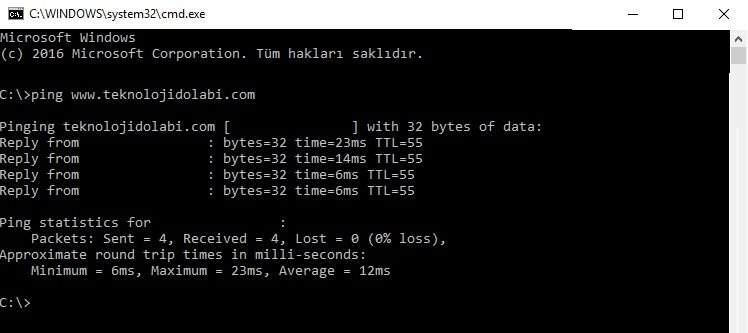Kablosuz bağlantınızda sık sık kopma sorunları yaşıyorsanız Wi-Fi kopma sorunu nasıl çözülür, daha verimli bir kablosuz bağlantı nasıl sağlanır yazımızda bulabilirsiniz.
WiFi bağlantısının sürekli kopmasının bir çok sebebi olabilir. Örneğin;
- Kablosuz bağlantınız yeterince güçlü değilse,
- Wi-Fi ağında aşırı bağlantı varsa,
- Modeminizde güncel yaılım kullanmıyorsanız,
- Yada internet sağlayıcınızdan dolayı wifi kopması sorunlarıyla karşılaşabilirsiniz.
Bunların haricinde aşağıdaki çözümleri uyglarsanız Wifi kopma sorununu çözebilirsiniz.
Wi-Fi Kopma Sorunu Nasıl Çözülür?
Adım 1 – Modemi kapatıp açın.
- Modemi güç düğmesinden kapatın yada adaptörü fişten çekin.
- 30 saniyeden biraz daha fazla bir süre bekleyin ve Modemin fişini geri takın.
- Telefonunuzdan, tabletinizden ya da bilgisayarınızdan tekrar bağlanmayı deneyin.
Adım 2 – Ping Atın.
- Komut satırına ulaşmak için “Windows tuşu + R” tuşlarına basın ve gelen Çalıştır ekranına CMD yazarak Tamam deyin.
- Gelen MS-DOS ekranına aşağıdaki komutları yazın.
Örnekte teknolojidolabi.com yazılmıştır siz ping testi için ping atmak istediğiniz cihazın ip adresini ve web sitesinin adını yazın.
ping www.teknolojidolabi.com
Sürekli ping atmak istiyorsanız -t parametresini kullanabilirsiniz.
ping teknolojidolabi.com -t
Ping işlemini durdurmak için CTRL + C tuşlarına basabilirsiniz.
Adım 3 – Ağ Sorun Gidericisini çalıştırın.
Windows tuşu > Ayarlar > Ağ ve İnternet > Ağ sorun gidericisi dizininden sorun gidericiyi çalıştırın. Eğer buradan bir sonuç elde edemediyseniz aşağıdaki yöntemleri deneyin:
- Arama yerine ‘cmd’ yazıp Enter’a basın.
- Açılan pencerede şu komutları listelenen sırayla teker teker girip Enter’a basın.
netsh winsock reset
netsh int ip reset
ipconfig /release
ipconfig /renew
ipconfig /flushdns
Adım 4 – Ağ Bağdaştırıcınızın sürücülerini güncelleyin
- Ekranınızın sol alt kısmındaki arama çubuğuna tekrar gidin ve “Aygıt Yöneticisi” yazın.
- Bunu bulduktan sonra açın ve aşağıda gösterildiği gibi “Ağ Bağdaştırıcısı” bölümüne gidin.
- “Ağ bağdaştırıcı“sına sağ tıklayın.
- Görünen menünün en üstünde “Sürücüyü güncelleştir” i tıklayın.
Bilgisayarınızda kablosuz bağlatı kuruyorsanız internet erişimi kısıtlı, sınırlı ağ gibi sorunlarla karşılaşabilirsiniz. Buradaki yazımızda Wi-fi Üzerinde Sarı Ünlem İnternet erişimi yok gibi hatalar için çözüm yöntemlerini bulabilirsiniz.